Vraćanje postavki na Samsungu na tvorničke postavke. instrukcija
Postoje mnogi problemi s mobilnim gadgetima koji zahtijevaju drastične mjere. Ponovno postavljanje postavki na Samsungu samo je jedan od načina na koji se većina pogrešaka koje se pojavljuju u mobilnim uređajima mogu riješiti . Na taj način možete potpuno poništiti podatke i postavke gadgeta i vratiti ih u izvorno stanje koje je uređaj imao u trenutku kupnje.
sinkronizacija
Prije resetiranja postavki na Samsungu, potrebno je izvršiti određenu pripremu uređaja. Zapravo, to nije potrebno raditi, ali na taj način možete spremiti sve svoje podatke i kontakte.

Najlakši način je sinkronizacija Google računa. Da biste to učinili, morate izvršiti sljedeće korake.
- Idite na glavni izbornik gadgeta.
- Zatim idite na Postavke.
- Sljedeća stavka je "Računi".
- Odaberite Google i sinkronizirajte sve moguće podatke.
Nakon završetka svih koraka moći ćete na isti način oporaviti informacije na vašem Samsung telefonu. Jedini uvjet je prisutnost aktivnog Interneta na uređaju.
Oblak i arhiviranje
Sljedeći korak je spremanje važnih podataka, datoteka, glazbe i programa. Obično ih možete jednostavno ispustiti na USB flash pogon. Međutim, kod nekih modela tvrtke Samsung podaci se šifriraju na uređaju za pohranu. Ponovno postavljanje postavki na telefonu uzrokuje resetiranje ključa za šifriranje, a informacije postaju potpuno nedostupne. Spasenje će biti pohrana u oblaku :
- Google disk;
- "Yandex. Disk";
- Službena usluga tvrtke Samsung (samo za neke nove modele);
- Osim toga, možete koristiti funkciju "backup and restore".
Sve ove funkcije se aktiviraju iz izbornika Računi i ne zahtijevaju posebno znanje od korisnika. Nakon što resetirate postavke na Samsungu, informacije možete obnoviti doslovno "jednim klikom".
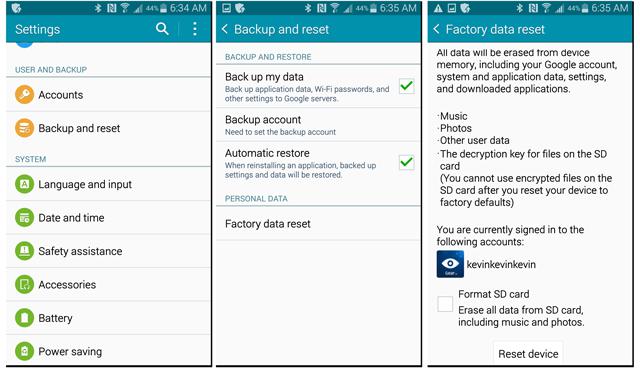
Brisanje računa
Prije resetiranja postavki na "Samsung Galaxy" (i na nekim drugim modelima), morat ćete napraviti dodatne pripreme. To je najbolje učiniti u svakom slučaju, ako niste sigurni da vaš uređaj nema modernu Samsung zaštitu. Problem je u tome što ako ne izbrišete svoj račun, onda kada uključite gadget nakon ponovnog postavljanja, morat ćete unijeti poštu i zaporku prije nego što se u potpunosti preuzme, a to može uzrokovati probleme pri prodaji uređaja i probleme (pogreške) u vezi s Google računom, neće se ispraviti.
Upute:
- Idite na postavke telefona.
- Zatim u izborniku "Računi".
- Odaberite google.
- Na telefonu odaberite gumb "Izbornik" ili kliknite "Opcije".
- Dvaput potvrdite brisanje računa.
To je sve. Vaš Samsung tablet ili telefon u potpunosti je pripremljen za postupak poništavanja podataka.
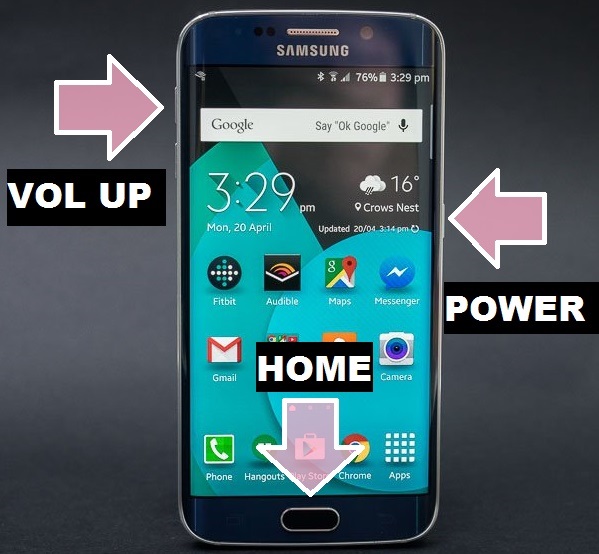
Jednostavan način
Nakon što pripremite svoj Samsung telefon za ponovno postavljanje podataka, možete nastaviti izravno s procesom. Prva metoda je pogodna za korisnike koji su samo htjeli "očistiti" telefon, ali nisu naišli na pogreške.
Upute:
- Idite na glavni izbornik telefona.
- Zatim idite na Postavke.
- U rijetkim slučajevima trebat će vam stavka "Općenito".
- Zatim aktivirajte funkciju "Backup and reset".
- Nakon što odaberete "Resetiraj podatke / uređaj". Nemojte brkati s uobičajenim "Reset postavke".
- Potvrdite postupak klikom na "Izbriši sve" ili "Poništi uređaj".
Nakon izvršavanja tih radnji, gadget će se ponovno pokrenuti. Ovaj proces može potrajati neko vrijeme jer se uređaj "navikne" na novo stanje, a brisanje podataka će potrajati neko vrijeme.
Izbornik sustava
Ponovno postavljanje Samsung-a na tvorničke postavke također je moguće pomoću inženjerskog izbornika. Ovaj je način prikladan u slučajevima kada se uređaj pokreće, ali se ne može pokrenuti s radne površine ili se objesiti nakon učitavanja.
Učinite sljedeće:
- Isključite gadget.
- Istodobno držite pritisnuta tri gumba na uređaju - "Power", "Sound Up" i "Main Menu" (središnji gumb). U nekim slučajevima dovoljno je samo tipke za zvuk i napajanje.
- Kada se telefon uključi, otpustite gumb za uključivanje.
- Pričekajte dok se tijekom održavanja ne pojavi ikona "Android".
- Pritisnite bilo koji gumb.
- Kada se pojavi izbornik, pronađite liniju Brisanje podataka / resetiranje tvornice.
- Potvrdite svoj izbor pomoću tipke za uključivanje.
- Kliknite Da.
- Nakon dovršetka postupka brisanja podataka odaberite Reboot system now (Ponovno pokreni sustav).
U ovom trenutku možete završiti. Nakon ponovnog pokretanja uređaja, gadget ćete primiti kao da je iz transportera.
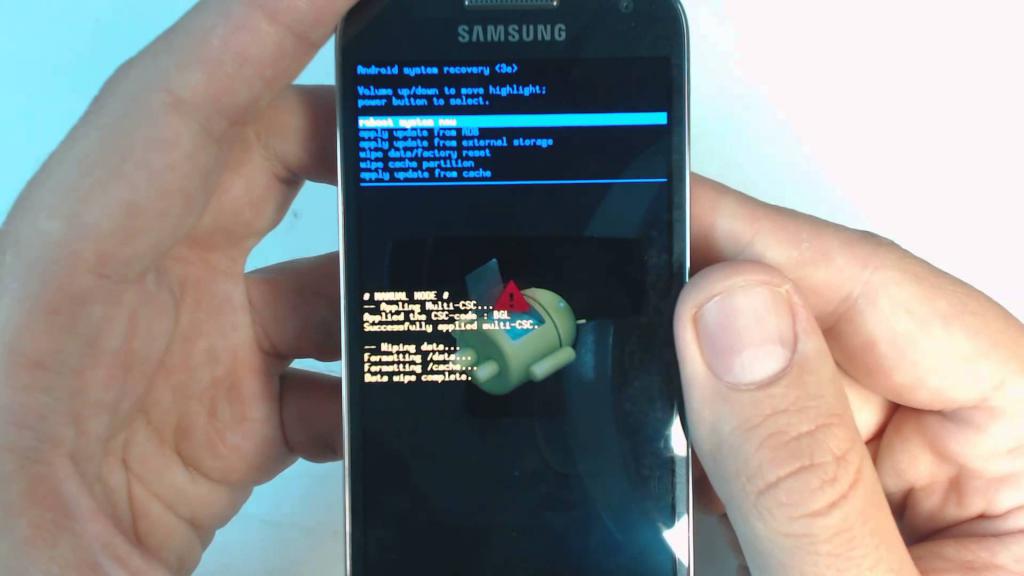
udaljeno
U slučaju gubitka mobilnog uređaja možete pokušati osigurati podatke tako da ih daljinski obrišete. Ali postoje neka ograničenja:
- Gadget izgubljen / ukraden mora ostati aktivan i povezan s internetom.
- Uređaj mora biti registriran na Google računu.
- Podaci moraju biti sinkronizirani.
Ako je sve isto, možete pokušati sljedeće:
- Pokrenite računalo.
- Otvorite preglednik i idite na Google početnu stranicu.
- Prijavite se na svoj račun.
- Idite na "Aplikacije" i odaberite "Moj korisnički račun".
- Koristite funkciju "Traženje telefona".
- Odaberite svoj gadget.
- Kliknite "Napusti račun".
Dakle, nitko neće moći vidjeti vaše osobne podatke, čak i ako ima pristup izravno na uređaj.
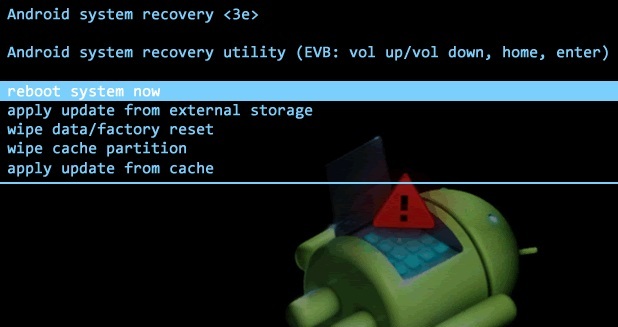
Savjet
Nakon što korisnik izvrši resetiranje na Samsungu, možda ima nekih nepredviđenih problema. Najčešće je to zbog pogrešno instaliranog firmvera. U takvim situacijama telefon može prestati s uključivanjem. Što onda?
- Napunite uređaj do kraja. Čak i kada je baterija isključena, baterija polako umire. Stavite uređaj na stranu tjedan dana, a zatim ga potpuno napunite.
- Pokušajte zatražiti savjet o tehničkom forumu ili tehničkoj podršci na službenom web-mjestu tvrtke Samsung.
- Izvršite treptanje telefona putem računala. To će zahtijevati posebne vještine, pa ako sumnjate u sebe, nemojte riskirati.
Kao krajnje rješenje - odnesite telefon na službenu uslugu. Bolje je to učiniti prije drugih operacija, jer svaka intervencija u telefonskom programu može poništiti jamstvo.